So erhalten Sie Schlafenszeit-Benachrichtigungen basierend auf der Zeit, zu der Sie aufwachen müssen

So erhalten Sie Schlafenszeit-Benachrichtigungen basierend auf der Zeit, zu der Sie aufwachen müssen
Anmerkung der Redaktion: Wir haben bisher drei Beiträge zum Thema Partitionierung verfasst. Den neuesten finden Sie hier . Es ist kein einfaches Thema, denn eine falsche, kritische Aktion kann zum Datenverlust führen. Bevor Sie beginnen, empfehle ich Ihnen, für den Fall der Fälle eine Sicherungskopie Ihrer wichtigen Dateien zu erstellen. Sollten Sie auf Ihrer Festplatte keinen Speicherplatz für die Sicherung haben, können Sie kostenlos online mit Mozy ein Backup erstellen . Mozy bietet 2 GB freien Speicherplatz, was für einen normalen Benutzer ausreichend ist.
Partition Manager (Home Edition) ist ein kostenloses Dienstprogramm für Windows, mit dem Sie Partitionen sofort erstellen, löschen, formatieren, in der Größe ändern und verschieben können. Es funktioniert nur mit der 32-Bit-Version von Windows, 64-Bit wird in der kostenlosen Version nicht unterstützt. Es unterstützt Festplatten mit bis zu 1,5 TB.
Das Ändern der Partitionsgröße/Verschieben mit diesem Tool ist kinderleicht. Klicken Sie einfach mit der rechten Maustaste auf das Laufwerk und wählen Sie „Größe ändern/Verschieben“ aus der Liste der Optionen. Wenn Sie mehrere Festplatten haben, werden diese als Disk1, Disk2 usw. bezeichnet.
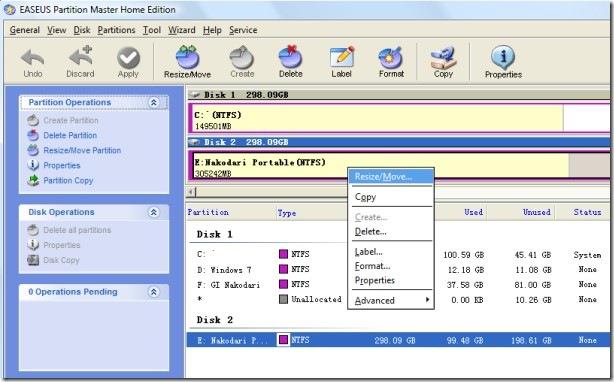
In der Festplattenübersicht sehen Sie nun die Gesamtgröße der Partition, den belegten Speicherplatz (gelb hervorgehoben) und den freien Speicherplatz (grau hervorgehoben). Sie können die Größe Ihrer Partition einfach ändern, indem Sie den Partitionshandler auf der linken und rechten Seite der Festplattenübersicht ziehen.
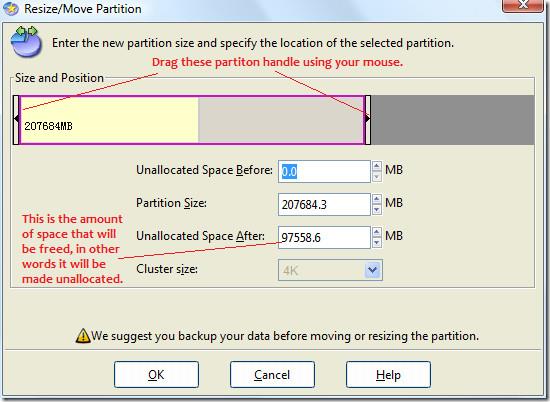
Sobald Sie die Größe Ihrer Partition geändert haben, wird der frei gewordene Speicherplatz freigegeben. Sie können diesen Speicherplatz nun nutzen, um eine neue Partition zu erstellen oder sie mit einem anderen Laufwerk hinzuzufügen. Um eine neue Partition zu erstellen, klicken Sie einfach mit der rechten Maustaste auf den freien Speicherplatz und wählen Sie „Erstellen“.
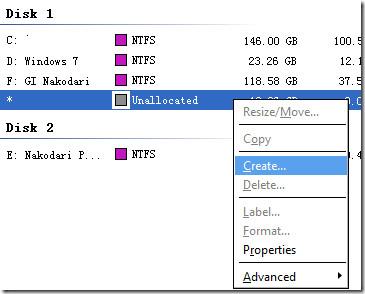
Geben Sie dieser neuen Partition nun einen Namen, wählen Sie das Dateisystem und den Laufwerksbuchstaben aus und belassen Sie die Clustergröße auf dem Standardwert (wenn Sie ein durchschnittlicher Benutzer sind).
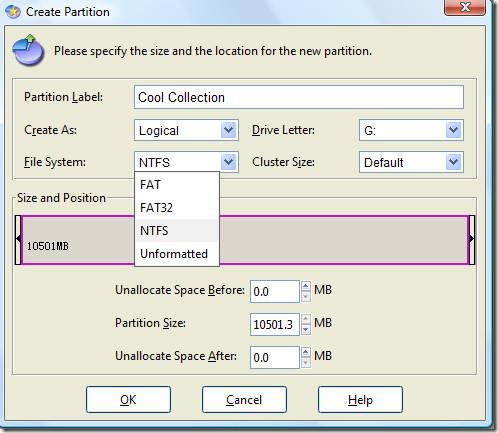
Wenn alle Einstellungen vorgenommen wurden, klicken Sie auf „OK“ und Ihr neues Laufwerk ist einsatzbereit. Viel Spaß!
So erhalten Sie Schlafenszeit-Benachrichtigungen basierend auf der Zeit, zu der Sie aufwachen müssen
So schalten Sie Ihren Computer über Ihr Telefon aus
Windows Update arbeitet grundsätzlich in Verbindung mit der Registrierung und verschiedenen DLL-, OCX- und AX-Dateien. Falls diese Dateien beschädigt werden, sind die meisten Funktionen von
Neue Systemschutz-Suiten schießen in letzter Zeit wie Pilze aus dem Boden, alle bringen eine weitere Antiviren-/Spam-Erkennungslösung mit sich, und wenn Sie Glück haben
Erfahren Sie, wie Sie Bluetooth unter Windows 10/11 aktivieren. Bluetooth muss aktiviert sein, damit Ihre Bluetooth-Geräte ordnungsgemäß funktionieren. Keine Sorge, es ist ganz einfach!
Zuvor haben wir NitroPDF getestet, einen netten PDF-Reader, der es dem Benutzer auch ermöglicht, Dokumente in PDF-Dateien zu konvertieren, mit Optionen wie Zusammenführen und Aufteilen der PDF
Haben Sie schon einmal ein Dokument oder eine Textdatei mit redundanten, unbrauchbaren Zeichen erhalten? Enthält der Text viele Sternchen, Bindestriche, Leerzeichen usw.?
So viele Leute haben nach dem kleinen rechteckigen Google-Symbol neben Windows 7 Start Orb auf meiner Taskleiste gefragt, dass ich mich endlich entschlossen habe, dies zu veröffentlichen
uTorrent ist mit Abstand der beliebteste Desktop-Client zum Herunterladen von Torrents. Obwohl es bei mir unter Windows 7 einwandfrei funktioniert, haben einige Leute
Jeder muss bei der Arbeit am Computer häufig Pausen einlegen. Wenn Sie keine Pausen machen, besteht eine große Chance, dass Ihre Augen aufspringen (okay, nicht aufspringen).







